Windows 10 的小算盤
新功能
Windows 10 的小算盤 App 是舊版 Windows 中傳統小算盤方便觸控的版本,且可以在行動裝置和傳統型裝置上運作。
您可以在桌面上以可調整大小的視窗同時開啟多個小算盤,並在 [標準]、[工程]、[程式設計人員]、[日期計算] 及 [轉換器] 模式之間切換。
若要開始使用,請選取 [開始] 按鈕,然後在 App 清單中選取 [小算盤]。
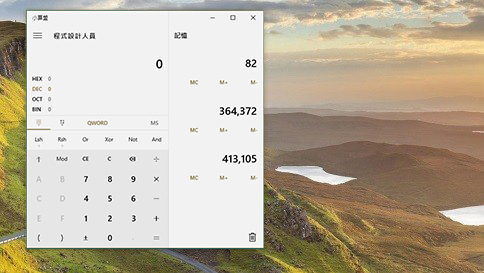
切換模式
使用 [標準] 模式做基本數學計算,[工程] 做進階計算,[程式設計人員] 計算二進位程式碼,[日期計算] 以處理日期,以及 [轉換器] 來轉換測量單位。
若要切換模式,請選取 [功能表] 「三軸」瀏覽圖示 按鈕。 當您切換時,系統會清除目前的計算,但是 [歷程記錄] 和 [記憶] 中的數字會儲存。
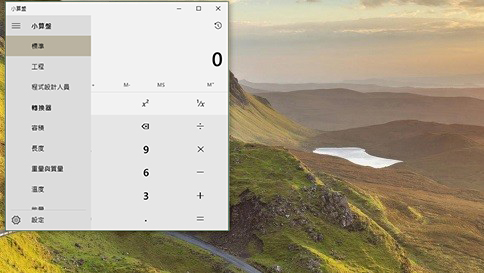
記憶體
在 [標準]、[工程] 及 [程式設計人員] 模式中將數字儲存到記憶。 [歷程記錄] 中儲存從您開啟 app 以來,所有計算過的方程式。
若要將新的數字儲存到記憶,請選取 [MS]。
若要從記憶抓取,請選取 [MR]。
若要顯示 [記憶] 清單,請選取 [M],或重新調整視窗大小,以在側邊顯示 [記憶] 和 [歷程記錄] 清單。
若要加減記憶中的數字,請選取 [M+] 或 [M-]。
若要清除記憶,請選取 [MC]。
包含 [記憶] 清單的小算盤
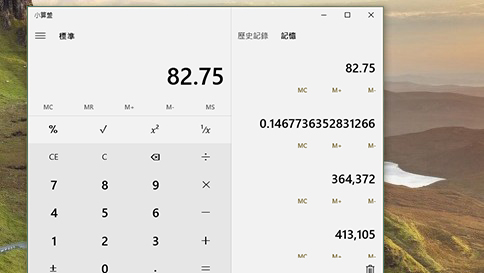
鍵盤快速鍵
小算盤有鍵盤快速鍵,讓您在使用桌上型電腦時使事情更簡單。 例如,按下 @ 來計算平方根,或按下 Ctrl + L 來清除記憶。